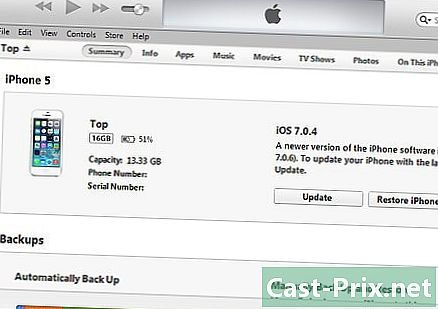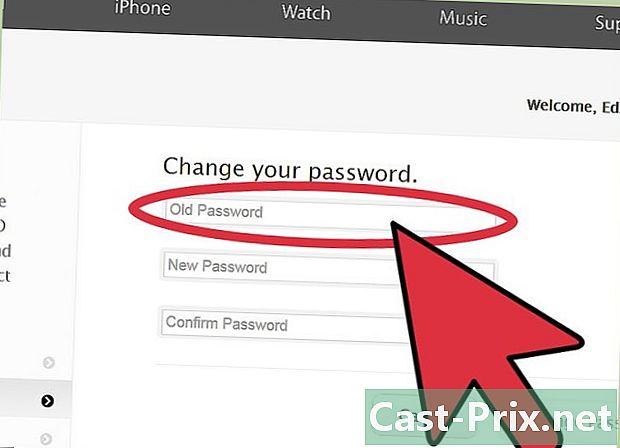Як видалити канал Youtube
Автор:
Randy Alexander
Дата Створення:
26 Квітень 2021
Дата Оновлення:
26 Червень 2024

Зміст
У цій статті: Використання YouTubeВикористовуйте свій обліковий запис Google
Виконуючи правильні дії, ви можете легко видалити канал YouTube. Існує два типи каналів YouTube: фірмові облікові записи, до яких незалежні канали мають доступ з вашого основного облікового запису Google, та головні акаунти, які безпосередньо посилаються на ваш обліковий запис Google. Ви можете видалити обидва ці канали через налаштування свого облікового запису YouTube або зі сторінки свого облікового запису Google.
етапи
Спосіб 1 Використання YouTube
- Відкрийте розширені налаштування YouTube. Перейдіть на сторінку розширених налаштувань свого браузера. Це буде сторінка вашого каналу за замовчуванням.
- Якщо ви не підключені до YouTube, потрібно ввести свою адресу та пароль при появі запиту.
-

Клацніть на значку вашого профілю Це вгорі праворуч від вікна. З'явиться спадне меню. -

Виберіть канал. У спадному меню натисніть назву каналу, який потрібно видалити. -

Прокрутіть вниз і натисніть Видаліть ланцюжок. Ви побачите це внизу сторінки.- Якщо ви не бачите цієї опції, слід видалити канал із свого облікового запису Google.
-

Введіть свій пароль. Коли з’явиться запит, введіть пароль, який ви використовуєте для входу у свій обліковий запис Google, а потім натисніть кнопку після під полем пароля. -

Натисніть на Я хочу назавжди видалити свій вміст. У середині сторінки це повільно. Натиснувши на неї, голова збільшиться. -

Підтвердьте видалення. Поставте прапорець Наступний ланцюжок буде назавжди видалено, Це вгорі сторінки. -

вибрати Видалити мій вміст. Це синя кнопка внизу сторінки. Це відкриє спливаюче вікно. -

Введіть назву каналу та вашу адресу. Якщо ви видалите обліковий запис бренда, вам потрібно ввести назву каналу, як показано у вікні, в полі e посередині, вводячи свою адресу, якщо ви видалите канал із свого основного облікового запису. -

вибрати Видалити мій вміст. Ви знайдете його в нижньому правому куті спливаючого вікна. Це видалить ланцюжок з вашого облікового запису.- Якщо ви видалите канал із свого основного облікового запису, він видалить увесь вміст у вашому обліковому записі, включаючи ваші списки відтворення, створені вами відео та вибрані. Ви все одно зможете входити та використовувати YouTube зі своїм обліковим записом, коли канал буде видалений.
Спосіб 2 Використання вашого облікового запису Google
-

Виберіть обліковий запис марки, якщо це необхідно. Пропустіть цей крок, щоб видалити основний обліковий запис, але якщо ви хочете видалити обліковий запис бренда, виконайте ці дії.- Перейдіть на цю сторінку у своєму браузері та увійдіть, якщо потрібно.
- Натисніть на Переглянути всі мої канали або створити новий канал.
- Виберіть потрібний канал.
- Клацніть на піктограмі профілю, потім на настройки у спадному меню.
- вибирати Перегляд або змінення налаштувань облікового запису.
-

Відкрийте сторінку облікового запису Google. Перейдіть на сторінку свого облікового запису Google у своєму браузері.- Пропустіть цей крок, якщо ви відкрили сторінку облікового запису марки на попередньому кроці.
-

Увійдіть, якщо потрібно. Якщо ви ще не ввійшли до свого облікового запису Google, натисніть Вхід у верхньому правому куті екрана введіть свою адресу та пароль.- Пропустіть цей крок, якщо ви побачите зображення свого профілю у верхньому правому куті сторінки.
-

Прокрутіть вниз. Натисніть Видалити мій обліковий запис або мої послуги. Це посилання внизу розділу "Налаштування акаунта" праворуч від сторінки. -

Натисніть на Видаліть продукти. Цей параметр знаходиться в правій частині сторінки. -

Введіть свій пароль. Коли це відобразиться, введіть пароль, який ви використовуєте для свого облікового запису Google, а потім натисніть кнопку після під полем пароля. -

Знайдіть заголовок YouTube. Прокрутіть вниз, доки в списку послуг не знайдете розділ "YouTube". -

Клацніть на значок сміття
. Це праворуч від YouTube. -

Введіть свій пароль ще раз. Ви маєте добре уявити свій пароль Google зараз, тому ви можете ввести його ще раз, коли запитаєте його перед натисканням після. -

Натисніть на Я хочу назавжди видалити свій вміст. Це заголовок в середині сторінки. Натиснувши на нього, ви змусите збільшувати масштаб. -

Підтвердьте видалення. Поставте прапорець Наступний ланцюжок буде назавжди видалено, Ви знайдете його внизу сторінки. -

Натисніть на Видалити мій вміст. Це синя кнопка внизу сторінки. Це відкриє спливаюче вікно. -

Введіть назву каналу або вашу адресу. Якщо ви видалите обліковий запис бренда, ви введете назву каналу, як показано в полі e посеред спливаючого вікна, але ви введете свою адресу, якщо ви видалите канал із свого основного облікового запису. -

Натисніть на Видалити мій вміст. Ви знайдете його в нижньому правому куті спливаючого вікна. Це видалить ланцюжок з вашого облікового запису.- Якщо ви видалите канал із свого основного облікового запису, це видалить увесь вміст вашого облікового запису, включаючи списки відтворення, створені вами відео та вибрані. Ви все одно зможете ввійти в YouTube і використовувати його зі своїм обліковим записом наприкінці видалення ланцюга.

- Якщо ви видалите службу YouTube зі свого облікового запису Google, ви не видалите свій обліковий запис Google, і ви все одно зможете користуватися YouTube.
- Не можна видалити канал YouTube із програми YouTube.